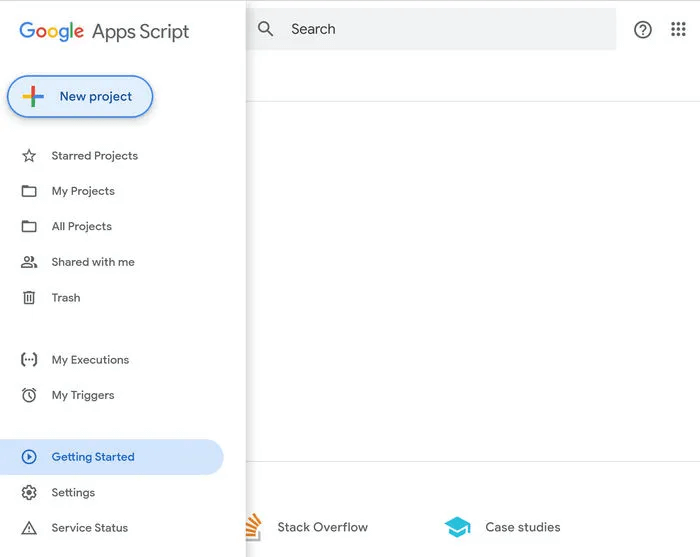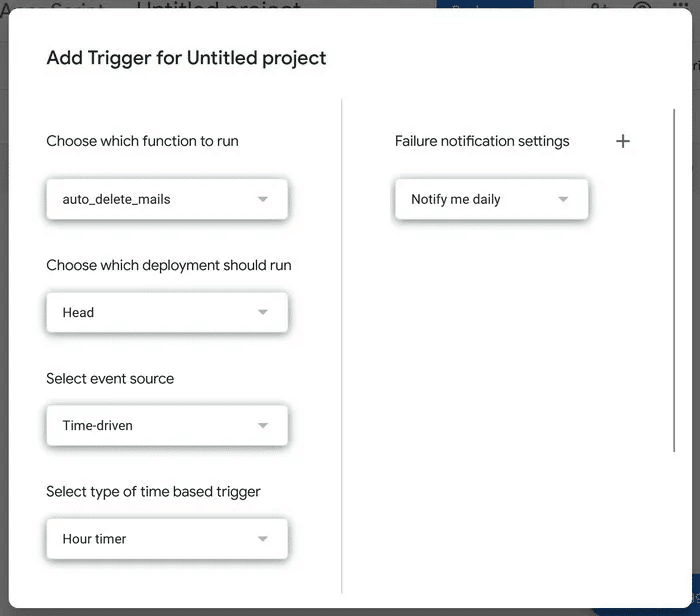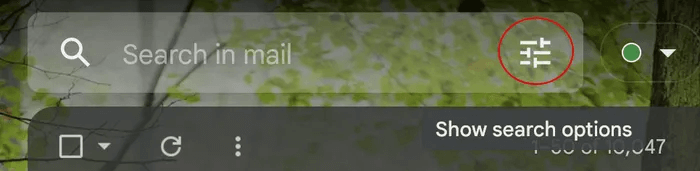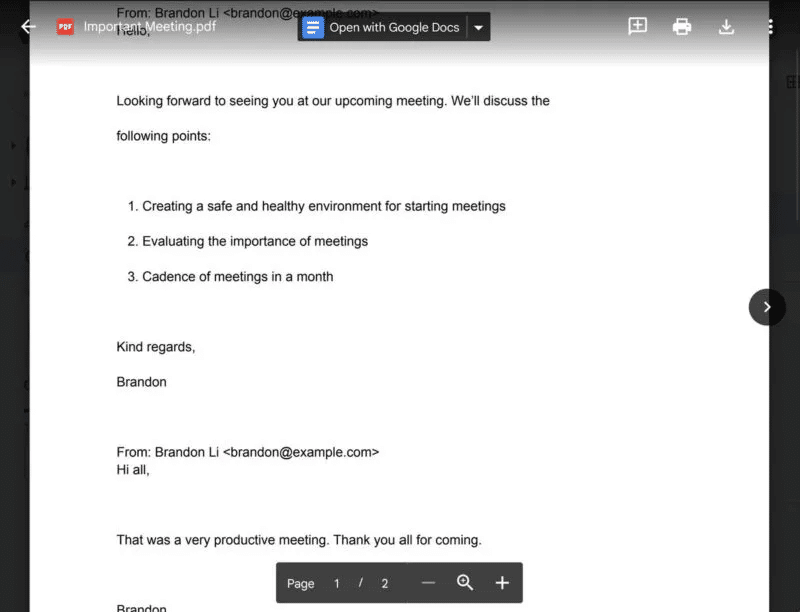Gmail Automation : Huit scripts Google utiles pour l'automatisation de Gmail
Gmail, en soi, est déjà un client de messagerie très puissant. À l'aide de filtres, vous pouvez configurer l'automatisation pour mieux organiser votre boîte de réception. Cependant, pour les utilisateurs expérimentés, le filtrage n'est pas suffisant par rapport à l'écriture de scripts personnalisés. Ces XNUMX scripts Google peuvent automatiser votre Gmail.
Astuce : essayez une autre astuce Gmail simple : Configurez le transfert automatique dans Gmail.
1. Supprimer automatiquement les e-mails après X jours
Plusieurs fois, après avoir lu un e-mail, nous les gardons dans notre boîte de réception, quelle que soit leur utilité. Maintenant que Google a limité l'espace, vous voudrez peut-être nettoyer votre boîte de réception et vous débarrasser de ces e-mails inutiles. Le script suivant peut vérifier l'e-mail avec l'étiquette "Supprime moi" et supprimez-le après un certain nombre "X" des jours.
- Assurez-vous qu'Entrée est connecté à votre compte Google et accédez à Scripts Google Et créez un nouveau projet.
- Collez le script suivant et enregistrez-le. Vous pouvez modifier le nombre de jours (délai variable) qui s'écoulent avant que les e-mails ne soient supprimés de votre boîte de réception.
function auto_delete_mails() { var label = GmailApp.getUserLabelByName("Delete Me"); if(label == null) { GmailApp.createLabel('Delete Me'); } else { var delayDays = 2; // Entrez le nombre de jours avant que les messages ne soient déplacés vers la corbeille var maxDate = new Date(); maxDate.setDate(maxDate.getDate()-delayDays); var threads = label.getThreads(); for (var i = 0; i < threads.length; i++) { if (threads[i]. getLastMessageDate()
3. Créez un nouveau déclencheur pour exécuter le script selon une planification. Ouvrir "Icône de planification dans le menu de gauche -> Déclencheurs -> Ajouter un déclencheur".
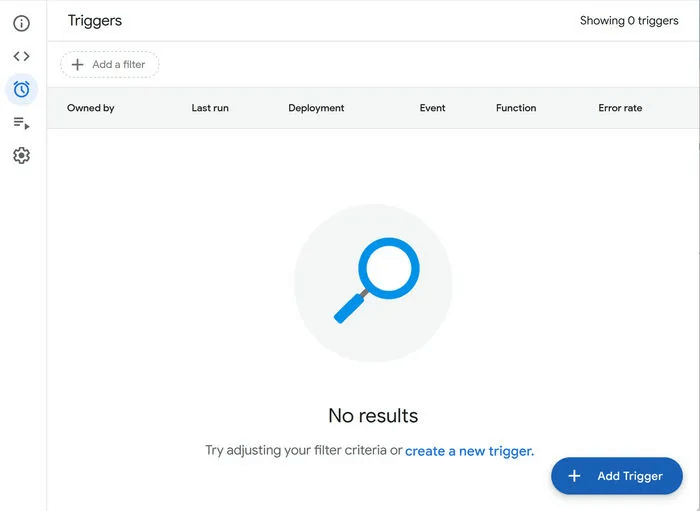
Une fois ce script exécuté, une nouvelle taxonomie sera créée, "supprime moi" , dans votre compte Gmail. Marquez les spams avec cette étiquette et ils seront supprimés après le nombre de jours spécifié dans votre script.
Astuce : Si votre e-mail semble devenir incontrôlable, lisez notre critique de SaneBox et voyez si cela peut vous aider à gérer votre e-mail.
2. Archivez tous vos anciens e-mails
Si vous souhaitez une option moins risquée que la suppression des e-mails, vous pouvez créer un script pour archiver tous vos anciens e-mails en suivant les étapes ci-dessous.
- Créez un nouveau script Google avec le code suivant :
function archiveOldEmails() { // Récupère tous les threads de la boîte de réception var threads = GmailApp.getInboxThreads(); // Boucle sur tous les threads for (var i = 0; i < threads. length; i++) { var thread = threads[i]; var messages = thread.getMessages(); // Boucle sur tous les messages du thread for (var j = 0; j < messages. length; j++) { var message = messages[j]; var age = (new Date() - message. getDate()) / (1000 * 60 * 60 * 24); // Si le message date de plus de 30 jours, archivez-le if (age > 30) { thread.moveToArchive(); } } }
2. Créez un déclencheur (comme indiqué ci-dessus) pour exécuter le script tous les jours.
Au moment que vous choisissez, le script s'exécutera et déplacera les e-mails de votre boîte de réception vers l'archive. Ces e-mails archivés seront toujours disponibles dans une section «Tout le courrier».
3. Recevez des notifications par SMS pour les e-mails importants
Ce script Google profite de la fonctionnalité SMS de Google Agenda pour vous envoyer un MessageSMS lorsque vous recevez un e-mail important.
- Créez un nouveau script Google avec le code suivant :
function Gmail_send_sms(){ var label = GmailApp.getUserLabelByName("Send Text"); if(label == null){ GmailApp.createLabel('Send Text'); } else{ var threads = label.getThreads(); var now = new Date().getTime(); for (var i = 0; i < threads. length; i++) { var message = threads[i]. getMessages()[0]; var from = message.getFrom(); var sujet = message.getSubject(); CalendarApp.createEvent(subject, new Date(now+60000), new Date(now+60000), {location: from}).addSmsReminder(0); } label.removeFromThreads(threads); } }
2. Enregistrez-le et créez un déclencheur à jouer toutes les cinq minutes.
3. Créez un nouveau filtre Gmail qui ajoute automatiquement une étiquette "envoyer un message" à vos e-mails entrants sélectionnés. Dans Gmail, cliquez sur l'icône Options de recherche dans la barre de recherche supérieure.
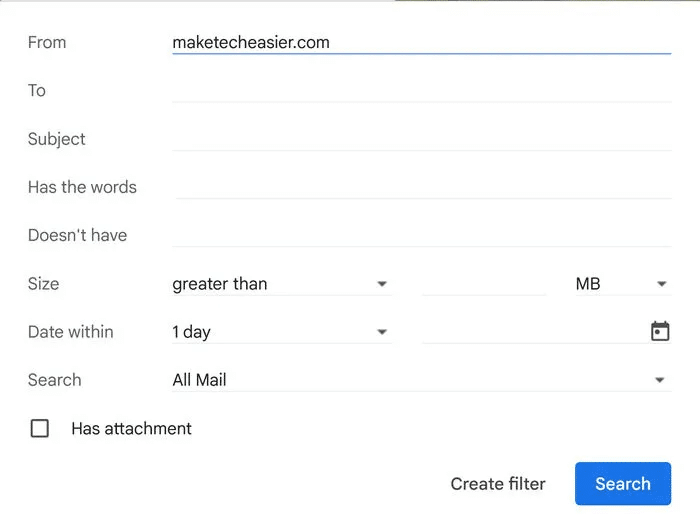
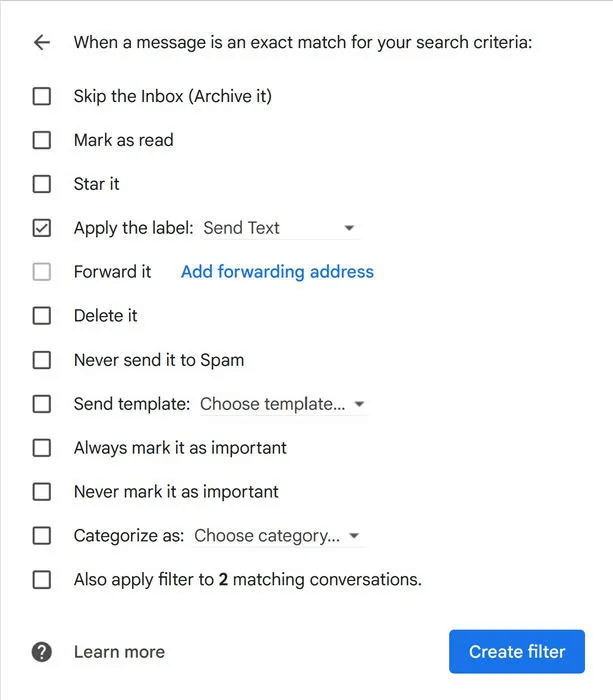 Le script vérifiera votre boîte de réception toutes les cinq minutes. Lorsqu'il détecte un e-mail avec l'étiquette "envoyer un message" , il créera immédiatement un événement Google Calendar, qui déclenchera le SMS
Le script vérifiera votre boîte de réception toutes les cinq minutes. Lorsqu'il détecte un e-mail avec l'étiquette "envoyer un message" , il créera immédiatement un événement Google Calendar, qui déclenchera le SMS
4. Créez un résumé de vos e-mails
Au lieu de lire tous vos e-mails individuellement, vous pouvez écrire un script pour générer un résumé d'e-mail unique pour votre e-mail non lu.
- Créer Script Google neuf avec le code suivant :
function createEmailSummary() { // Rechercher les e-mails non lus var threads = GmailApp.search("is:unread"); var summary = "E-mails non lus :\n" ; for (var i = 0; i < threads. length; i++) { var messages = threads[i]. getMessages(); for (var j = 0; j < messages. length; j++) { var message = messages[j]; résumé += message.getFrom() + ": " + message.getSubject() + "\n" ; } } // Recherche d'e-mails avec des mots-clés spécifiques dans le sujet var threads = GmailApp.search("subject:(important meeting)"); summary += "\nE-mails avec le mot-clé 'réunion importante' dans le sujet :\n" ; for (var i = 0; i < threads. length; i++) { var messages = threads[i]. getMessages(); for (var j = 0; j < messages. length; j++) { var message = messages[j]; résumé += message.getFrom() + ": " + message.getSubject() + "\n" ; } } // Vous pouvez ajouter d'autres critères de recherche ici // ... // Envoyer le résumé par e-mail GmailApp.sendEmail("[email protected]"," Email Summary", résumé); }
2. Changer "[email protected] » à votre e-mail.
3. Créez un nouveau déclencheur pour exécuter le script tous les jours.
Lorsque vous exécutez le script, il vous enverra par e-mail le nombre de chaque type d'e-mail que vous n'avez pas encore lu. Le texte ci-dessus est un bon point de départ - il compte le nombre d'e-mails avec "réunion importante" dans le sujet. Vous pouvez configurer le script pour qu'il calcule les critères de recherche souhaités.
5. Enregistrez les e-mails sous forme de fichiers PDF sur Google Drive
Si vous souhaitez archiver un e-mail dans Google Drive, vous pouvez utiliser un script Google pour l'enregistrer au format PDF sur votre compte Google Drive. Le script suivant enregistrera tous les messages d'un fil de discussion sous la forme d'un seul fichier PDF dans Google Drive. Si l'e-mail contient des pièces jointes, un dossier est créé et les messages et les pièces jointes y sont stockés.
- Créez un nouveau script Google avec le code suivant :
function save_Gmail_as_PDF() { // Récupère le libellé "Enregistrer au format PDF" ou le crée s'il n'existe pas var label = GmailApp.getUserLabelByName("Enregistrer au format PDF"); if(label == null){ label = GmailApp.createLabel('Save As PDF'); } // Récupère les threads avec le label var threads = label.getThreads(); for (var i = 0; i < threads. length; i++) { var messages = threads[i]. getMessages(); var sujet = messages[0].getSubject(); var corps = [] ; // Boucle sur tous les messages du thread for(var j = 0; j < messages. length; j++){ var message = messages[j]; bodys.push({ body : message. getPlainBody(), from : message. getFrom(), }); var pièces jointes = message.getAttachments(); var temp_attach = message.getAttachments(); if(temp_attach.length > 0){ for(var k =0; k < temp_attach.length; k++){ attachments.push(temp_attach[k]); } } } // Crée un document Google Docs à partir du corps du message var bodyDoc = DocumentApp.create(subject); var bodyDocId = bodyDoc.getId(); var bodyDocFile = DriveApp.getFileById(bodyDocId); var bodyDocBody = bodyDoc.getBody(); bodyDocBody.setText(bodys.map(obj => `De : ${obj.from}\n${obj.body}`).join('\n\n')); bodyDoc.saveAndClose(); // Convertit le document Google Docs en PDF var blob = bodyDocFile.getAs('application/pdf'); var pdfFile = DriveApp.createFile(blob); // S'il y a des pièces jointes if(attachments.length > 0){ // Créez un dossier dans Drive avec le sujet du message var folder = DriveApp.createFolder(subject); for (var j = 0; j < attachments.length; j++) { dossier.createFile(attachments[j]); } // Ajoute le fichier PDF du corps du message au dossier dossier.createFile(pdfFile); } // Supprimez le document Google Docs de Google Drive DriveApp.getFileById(bodyDocId).setTrashed(true); // Supprime l'étiquette de l'étiquette du fil. removeFromThread(threads[i]); } }
2. Enregistrez-le et définissez un déclencheur pour le lire à intervalles réguliers.
Lorsque vous souhaitez enregistrer un e-mail et ses pièces jointes sur Google Drive, marquez-le simplement d'une coche "Enregistrer au format PDF". Le texte de chaque e-mail et l'expéditeur, dans chaque fil, seront affichés dans l'ordre, en commençant par le plus ancien.
Bon à savoir: COMMENT SUPPRIMER DES FICHIERS DE GOOGLE DRIVE SUR LE TÉLÉPHONE ET L'ORDINATEUR.
6. Envoyez automatiquement des e-mails de suivi
Vous ne pouvez pas toujours obtenir une réponse rapide à vos e-mails. Pour résoudre ce problème, vous pouvez envoyer un e-mail de suivi pour rappeler aux destinataires de l'e-mail. Au lieu de taper manuellement chaque suivi, vous pouvez l'envoyer automatiquement avec un script !
- Créer Nouveau scénario de Google avec le code suivant :
function sendFollowupEmails() { const startDate = new Date('2023-01-01'); const daysAgo = 3 ; var dateInPast = nouvelle Date(); dateInPast.setDate(dateInPast.getDate() - daysAgo); var threads = GmailApp.search("is:sent before:" + dateInPast.toLocaleDateString() + " after:" + startDate.toLocaleDateString()); for (var i = 0; i < threads. length; i++) { var conversation = threads[i]; var réponsetrouvée = faux ; // Si un fil de discussion envoyé contient plus d'un e-mail, nous n'avons pas besoin de suivi // car soit nous avons déjà suivi, soit ils ont répondu. if (conversation. getMessages(). length > 1) { foundResponse = true; } if (!foundResponse) { var body = "Bonjour, je voulais juste donner suite à mon précédent e-mail. Si je ne reçois pas de réponse, je supposerai que vous n'êtes pas intéressé. \n\nCordialement,\n[Votre nom]" ; conversation.repeatAll(body); } } }
2. Personnalisez certaines choses dans ce script :
- Changement startDate Au plus tôt aujourd'hui pour ne pas relancer les fils trop anciens.
- Changement de jours : Allez personnaliser l'âge que vous souhaitez que l'e-mail ait avant d'envoyer un suivi.
- Changement [Votre Nom] à ton nom.
3. Enregistrez-le et définissez un déclencheur à exécuter tous les sept jours.
Continuez à envoyer des e-mails normalement et le script gérera automatiquement les suivis.
7. Étiquetez les e-mails en fonction du mot-clé du sujet
Si vous êtes inondé d'e-mails mais que vous ne souhaitez pas en supprimer la plupart, vous pouvez utiliser ce script pour les classer et les organiser en fonction de leur contenu.
- Créer Nouveau scénario de Google avec le code suivant :
function categorizeEmails() { const emailsToGet = 50; var keywords = { "promo": "Promotions", "offer": "Promotions", "discount": "Promotions", "newsletter": "Newsletters", "action": "Todo", "required": "Todo "," expédié": "Commandes", "delivered": "Commandes", "receipt": "Commandes", "invoice": "Commandes" } ; var threads = GmailApp.getInboxThreads(0, emailsToGet); for (var i = 0; i < threads.length; i++) { var subject = threads[i].getFirstMessageSubject().toLowerCase(); var labels = GmailApp.getUserLabels(); var étiquette trouvée = faux ; for (var mot clé dans mots clés) { if (subject.indexOf(keyword) !== -1) { for (var j = 0; j < labels.length; j++) { if (labels[j]. getName() = == mots-clés[mot-clé]) { threads[i].addLabel(labels[j]); foundLabel = vrai ; casser; } } if (!foundLabel) { GmailApp.createLabel(keywords[keyword]); threads[i].addLabel(GmailApp.getUserLabelByName(keywords[keyword])); } casser; } } }
2. Vous pouvez personnaliser le nombre d'e-mails affectés par une variable mailVersObtenir Ou des mots-clés et des étiquettes utilisant des mots-clés variables.
3. Enregistrer Scénario Et mettre PlayStation exécuter toutes les quelques minutes ou heures.
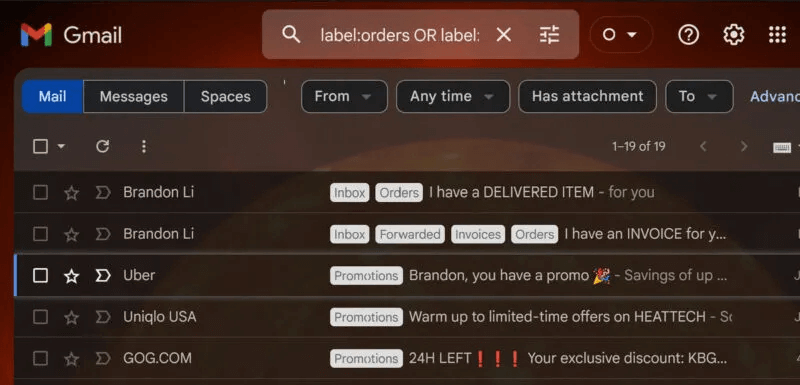
8. Transférer certains e-mails à plusieurs autres adresses
Bien que Gmail ait un moyen intégré de transférer des e-mails vers une autre adresse e-mail, il ne peut pas facilement transférer des e-mails avec certains critères vers plusieurs adresses e-mail, mais ce script le peut.
- Créer Nouveau scénario Avec le code suivant :
function categorizeEmails() { const emailsToGet = 50; var keywords = { "promo": "Promotions", "offer": "Promotions", "discount": "Promotions", "newsletter": "Newsletters", "action": "Todo", "required": "Todo "," expédié": "Commandes", "delivered": "Commandes", "receipt": "Commandes", "invoice": "Commandes" } ; var threads = GmailApp.getInboxThreads(0, emailsToGet); for (var i = 0; i < threads.length; i++) { var subject = threads[i].getFirstMessageSubject().toLowerCase(); var labels = GmailApp.getUserLabels(); var étiquette trouvée = faux ; for (var mot clé dans mots clés) { if (subject.indexOf(keyword) !== -1) { for (var j = 0; j < labels.length; j++) { if (labels[j]. getName() = == mots-clés[mot-clé]) { threads[i].addLabel(labels[j]); foundLabel = vrai ; casser; } } if (!foundLabel) { GmailApp.createLabel(keywords[keyword]); threads[i].addLabel(GmailApp.getUserLabelByName(keywords[keyword])); } casser; } } }
2. Personnalisez les normes selon vos besoins.
3. Créez un PlayStation Il exécute le script toutes les quelques minutes ou heures.
Gmail transférera automatiquement les e-mails correspondant à vos critères vers deux adresses e-mail ou plus.
Foire Aux Questions
Q1 : L'utilisation de Google Apps Script est-elle gratuite ?
Répondre: Oui, l'utilisation de Google Apps Script est gratuite tant que vous disposez d'un compte Gmail. Cependant, il existe des dizaines de Quotas et restrictions sur votre utilisation. Google peut modifier ces fonctionnalités à tout moment, mais au moment de la rédaction, elles incluent environ 40 fonctionnalités, telles que la création de documents, la lecture/écriture d'e-mails, la création de feuilles de calcul et le temps d'exécution total. Les comptes gratuits ont une limite très basse, tandis que Google Workspace a une limite beaucoup plus élevée.
Q2 : Puis-je utiliser Google Apps Script pour accéder aux données d'autres services ?
Répondre: Oui, Google Apps Script ne se limite pas à travailler avec les services Google. Vous pouvez accéder aux données de services tiers autres que Google sur Internet (par exemple, API Pokémon) en utilisant des classes intégrées telles que URLFetchApp مثل:
var response = UrlFetchApp.fetch("https://pokeapi.co/api/v2/pokemon/ditto");
Logger.log(response.getContentText()); // All details of Ditto would be logged
Q3 : Que dois-je faire si des erreurs s'affichent dans Google Apps ?
Répondre: Vous pouvez déboguer votre code pour identifier et corriger l'erreur. Heureusement, Google Apps Script dispose d'un débogueur intégré que vous pouvez utiliser pour dépanner votre code. Pour l'utiliser, il vous suffit d'ouvrir l'éditeur de script et de cliquer sur déboguer. À partir de là, vous pouvez définir des points d'arrêt, parcourir votre code et examiner des variables pour aider à identifier les problèmes.